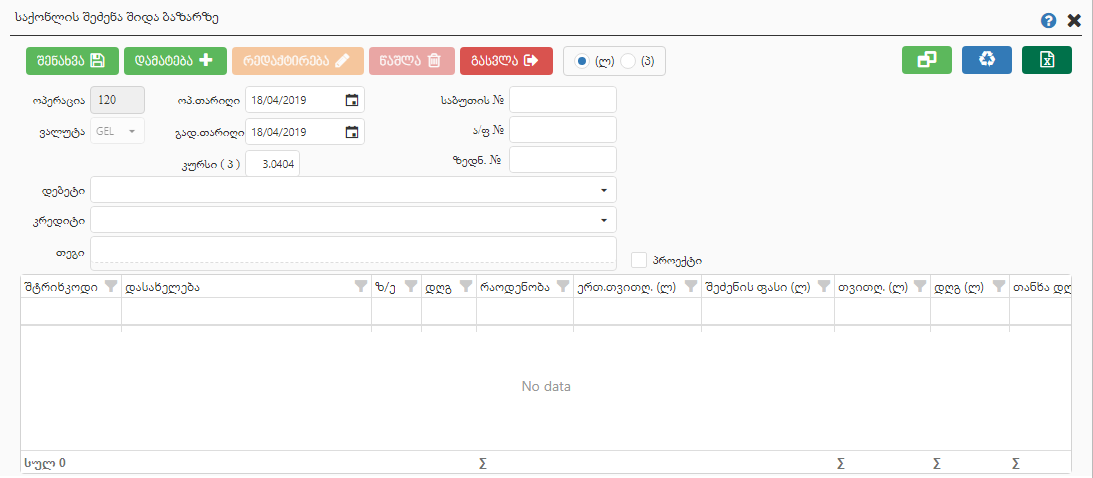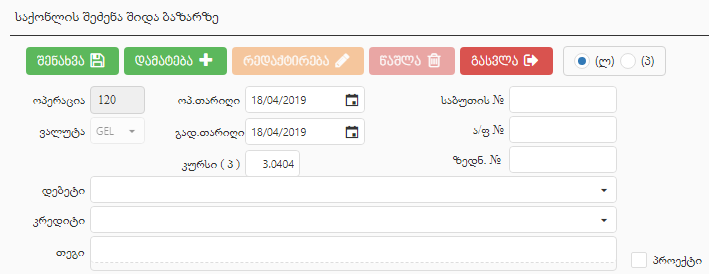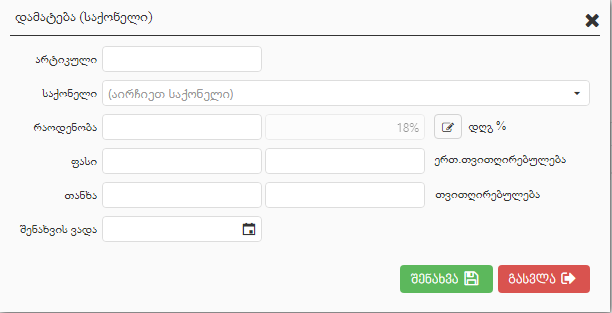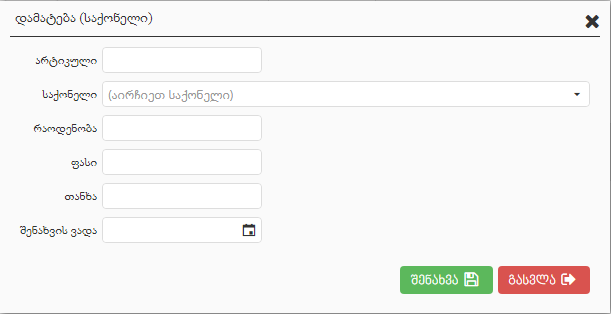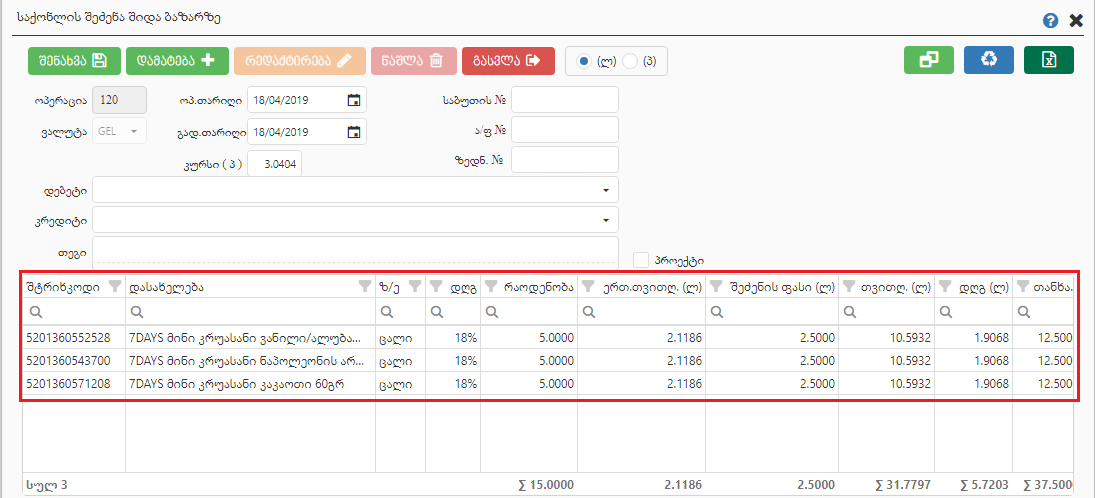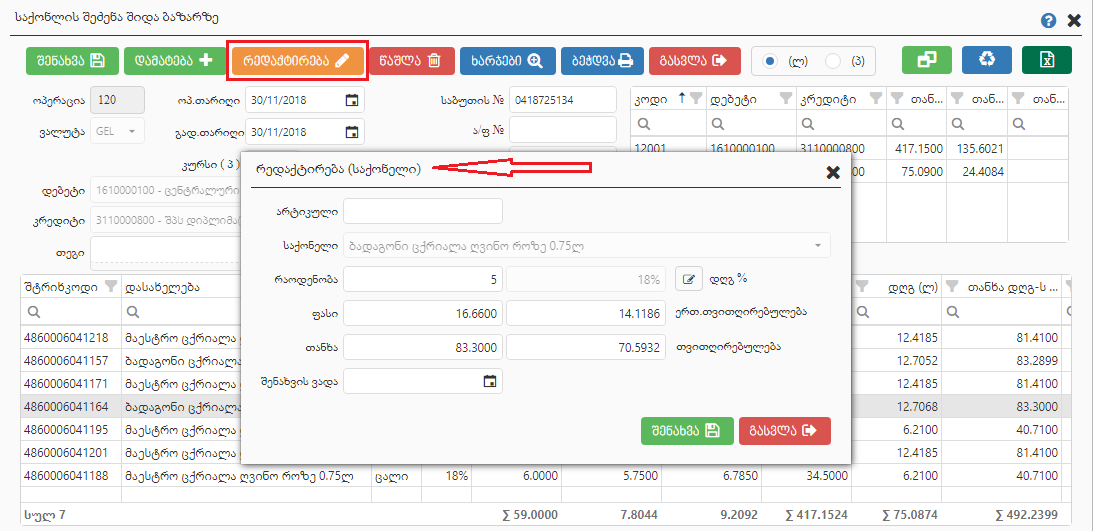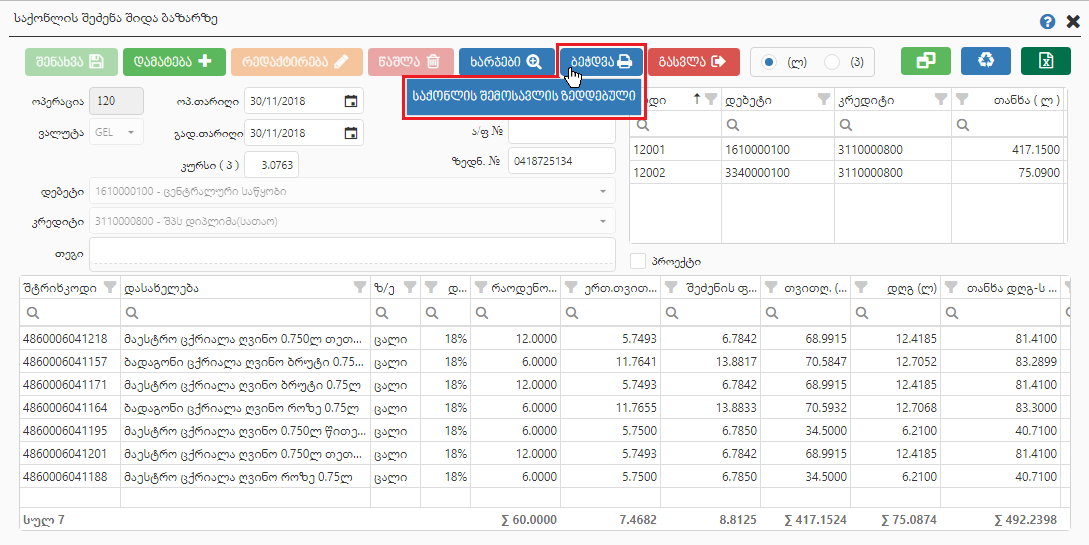საქონლის შეძენა შიდა ბაზარზე არის ერთ-ერთი სასაქონლო ოპერაცია, რომელიც უზრუნველყოფს პროდუქციის შემოსავალში აყვანას და ბუღალტრულად შესაბამისი გატარებების წარმოებას. იმ შემთხვევაში, თუ შემოსავლების სამსახურის WEB გვერდზე გამოწერილია სასაქონლო ზედნადები, მაშინ შესაძლებლობა გაქვთ, მიღებული ზედნადები პირდაპირ ასახოთ ბუღალტერიაში RS.GE - სერვისების მოდულის ზედნადებების ფორმიდან. სხვა შემთხვევაში საბუთის დამატება შეგიძლიათ ბუღალტერიის მოდულიდან, კერძოდ, საბუთების ფორმიდან.
|
შეძენის ოპერაციის დამატებისთვის საბუთის დამატების ფანჯარაში გამოსულ ჩამონათვალში აირჩიეთ "საქონლის შეძენა შიდა ბაზარზე". შედეგად ეკრანზე გამოვა დამატების ფანჯარა, რომელიც შემდეგი სახისაა:
|
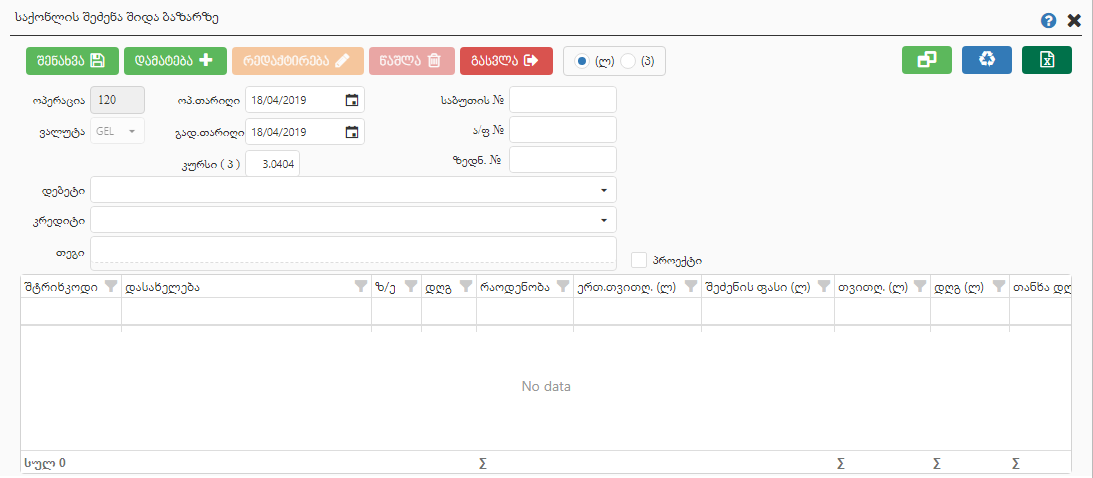
|
ფანჯარაში გვხდება მუდმივი გრაფები, როგორებიცაა შიდა და გარე ნომერი, თარიღი, ვალუტა და ა.შ.
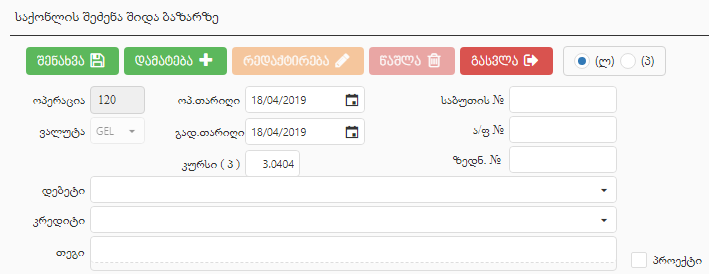
|
- ოპერაციის კოდი - არარედაქტირებადი გრაფაა და მითითებულია "საქონლის შეძენის" ოპერაციის კოდი;
- ოპ. თარიღი - იწერება ოპერაციის განხორციელების თარიღი, სადაც ავტომატურად ამოდის მიმდინარე თარიღი და მისი შეცვლა შესაძლებელია;
- გად. თარიღი - არის გადახდის თარიღი და იწერება მომწოდებლის მიმართ წარმოქმნილი ვალდებულების დაფარვის თარიღი;
- ვალუტა - ავტომატურად მითითებულია ეროვნული ვალუტა და მისი შეცვლა შეუძლებელია.
- დებეტი - ჩამოსაშლელი ღილაკით უნდა აირჩიოთ ის საწყობი, რომელზეც ხდება შეძენილი საქონლის მიღება. ჩამონათვალში გამოჩნდება ნებისმიერი სასაწყობო (16-ით დაწყებული) ანალიზური (ათნიშნა) ანგარიში, რომელიც დამატებულია ანგარიშების ცნობარში და რომელზეც გაქვთ უფლება ადმინისტრირების მოდულიდან. ანგარიშის ამორჩევის დროს შეგიძლიათ გამოიყენოთ ცხრილის ფილტრები;
- კრედიტი - უნდა აირჩიოთ იმ მომწოდებლის ანალიზური ანგარიში, რომლისგანაც ხდება საქონლის შეძენა. ანგარიშის ამორჩევის დროს შეგიძლიათ გამოიყენოთ ცხრილის ფილტრები;
- საბუთის № - საბუთის გატარების შემდეგ პროგრამა საბუთს ავტომატურად ანიჭებს ნომერს - ზედნადებით მიღების შემთხვევაში ავტომატურად ჩაიწერება ზედნადების ნომერი, ხელით გატარების დროს კი რიგითი ნომრის მიხედვით გენერირებული საბუთის ნომერი, რომელიც შეგიძლიათ შემდეგ დაარედაქტიროთ კიდეც.
- ა/ფ № - სურვილის შემთხვევაში შეგიძლიათ ჩაწეროთ დოკუმენტის ნომერი, რომლის საფუძველზეც ხდება აღნიშნული ოპერაციის ბუღალტერიაში ასახვა (მაგ: ინვოისის ნომერი და ა.შ.)
- ზედნ. № - შეგიძლიათ მიუთითოთ საგადასახადო დოკუმენტის ნომერი.
- პროექტი - არის მოსანიშნი ღილაკი, რომელიც გამოიყენება მაშინ თუ საბუთთან მუშაობა არ დაგისრულებიათ და გსურთ შესრულებული ოპერაციის შენახვა პროექტის სახით. პროექტის ნიშნიან შეძენის საბუთში არსებული ნაშთის რეალიზაცია ან ჩამოწერა არ შეუძლებელია.
- თეგი (მონიშვნა, კუთვნილება) - გულისხმობს საბუთის მიკუთვნებას ერთ, ან რამდენიმე პროექტზე ერთდროულად. იგი გამოიყენება გატარებული საბუთების მიხედვით სხვადასხვა ანალიზის გასაკეთებლად. ახალი თეგის დამატება შეგიძლიათ ცნობარების მოდულის სხვადასხვა ცნობარების ფორმიდან;
|
შეძენილი საქონლის საბუთში დასამატებლად გამოიყენეთ ღილაკი - დამატება.
|
1. იმ შემთხვევაში, თუ კრედიტში მითითებული მომწოდებელი დღგ-ს გადამხდელია, დამატების ფანჯარაში ცალკე გამოყოფილია დღგ-ს და თვითღირებულების გრაფები:
|
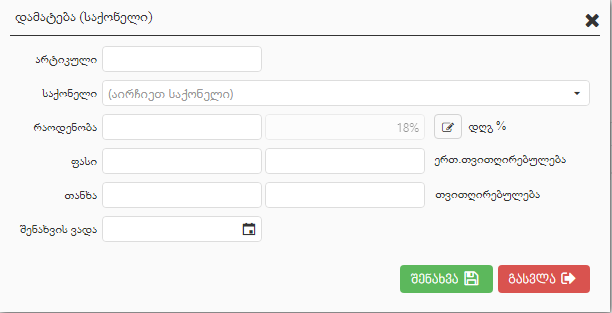
|
2. იმ შემთხვევაში, თუ კრედიტში მითითებული მომწოდებელი დღგ-ს არაგადამხდელია დამატების ფანჯარა შემდეგი სახისაა:
|
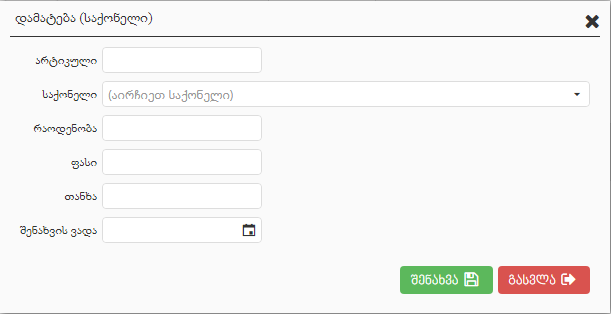
|
დამატების ფანჯარაში სავალდებულოდ შესავსები გრაფებია: საქონელი, რაოდენობა და ერთ-ერთი თანხა. თანხის რომელიმე უჯრის შევსების შემთხვევაში ავტომატურად შეივსება დანარჩენები დღგ-ს %-სა და საქონლის მითითებული რაოდენობის გათვალისწინებით.
- არტიკული - იწერება შეძენილი საქონლის სერიული ნომერი, პარტიის უნიკალური კოდი (ძირითადად მედიკამენტების შემთხვევაში);
- საქონელი - ჩამოსაშლელი ღილაკით უნდა აირჩიოთ შეძენილი საქონელი. ძებნის გამარტივებისთვის გამოიყენეთ ცხრილის ფილტრები; ჩამონათვალში გამოდის გამოდის ყველა ის საქონელი, რომელიც დარეგისტრირებული გაქვთ საქონლის ცნობარში, სიაში არ გამოვა მხოლოდ ისეთი საქონელი, რომელსაც მონიშნული აქვს შეჩერებულის ალამი;
- რაოდენობა - რაოდენობაში უთითებთ შეძენილი საქონლის რაოდენობას. იმ შემთხვევაში, თუ საქონელს სასაქონლო ცნობარში დაშლის გრაფაში მითითებული აქვს 1-იანი, მაშინ რაოდენობაში ჩაიწერება მხოლოდ მთელი რიცხვები, ხოლო დაშლის გრაფაში მითითებულია 1000, მაშინ რაოდენობაში შეძლებთ ათწილადი რიცხვების ჩაწერასაც.
- დღგ% - თუ არჩეულ საქონელს სასაქონლო ცნობარში დღგ-ს ტიპში მითითებული აქვს "ჩვეულებრივი", მაშინ პროგრამა „დღგ %“ - ში ჩაუწერს 18%-ს, ხოლო თუ საქონელი არ იბეგრება, მაშინ 0 %-ს. დღგ-ს რედაქტირების ღილაკზე
 - ღილაკზე დაჭერით შესაძლებელია „დღგ-ს %“-ის რედაქტირება. - ღილაკზე დაჭერით შესაძლებელია „დღგ-ს %“-ის რედაქტირება.
- ფასი - გრაფაში იწერება შეძენილი საქონლის ერთეულის ფასი დღგ-ს ჩათვლით. რაოდენობის შევსების შემდეგ, თუ თანხის ერთ-ერთ გრაფას შეავსებთ, პროგრამა ავტომატურად გამოთვლის ერთეულის ფასს რაოდენობისა და დღგ-ს %-ის გათვალისწინებით;
- თანხა - გრაფაში იწერება საქონლის შეძენის მთლიანი თანხა დღგ-ს ჩათვლით. იგი ავტომატურად შეივსება ერთ-ერთი თანხის ჩაწერის შემთხვევაში;
- ერთ. თვითღირებულება - იწერება საქონლის ერთეულის ღირებულება დღგ-ს გარეშე, ერთ-ერთი თანხის ჩაწერის შემთხვევაში იგი ავტომატურად შეივსება რაოდენობისა და დღგ-ს %-ის გათვალისწინებით;
- თვითღირებულება - იწერება შეძენილი საქონლის ჯამური ღირებულება დღგ-ს გარეშე;
|
შენახვის ღილაკზე დაჭერით საქონელი დაემატება ქვედა ცხრილში, სადაც დეტალურად ჩანს მის შესახებ შევსებული ინფორმაცია. იმ შემთხვევაში, თუ დამატებული გაქვთ დიდი რაოდენობის საქონელი, მოსაძებნად გამოიყენეთ ცხრილის ფილტრები.
|